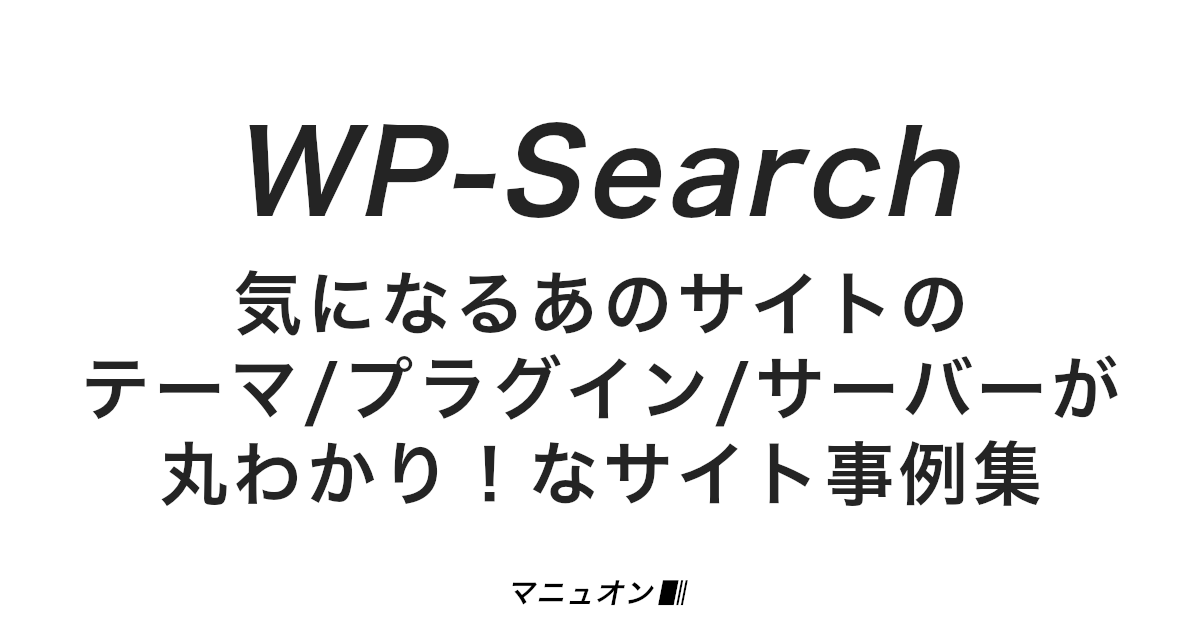
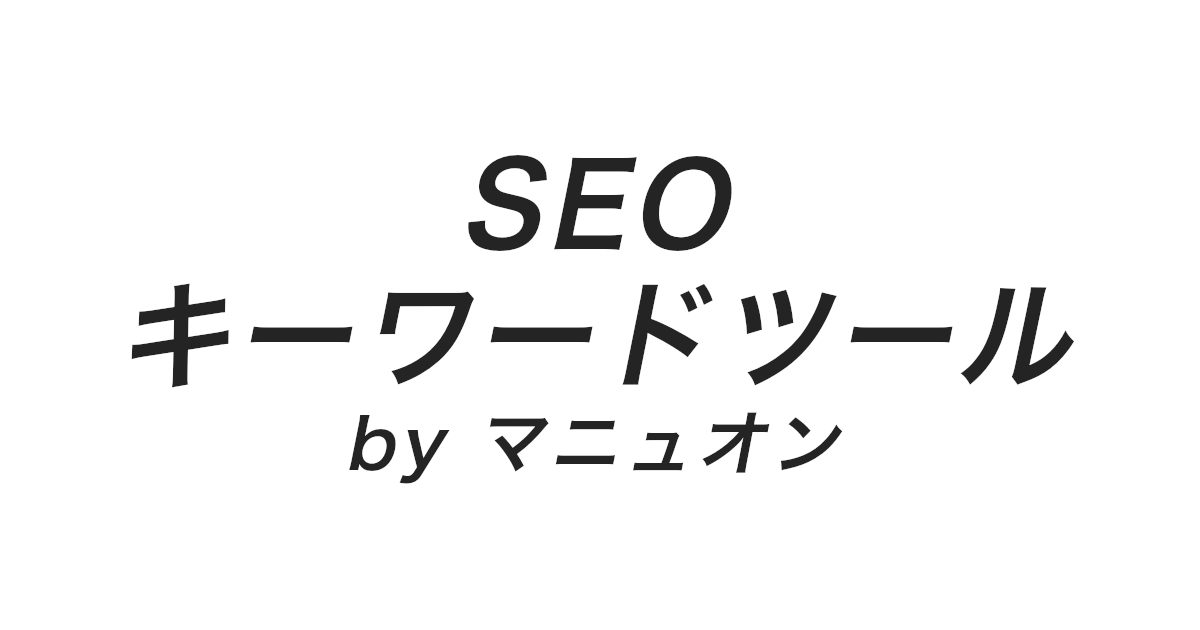
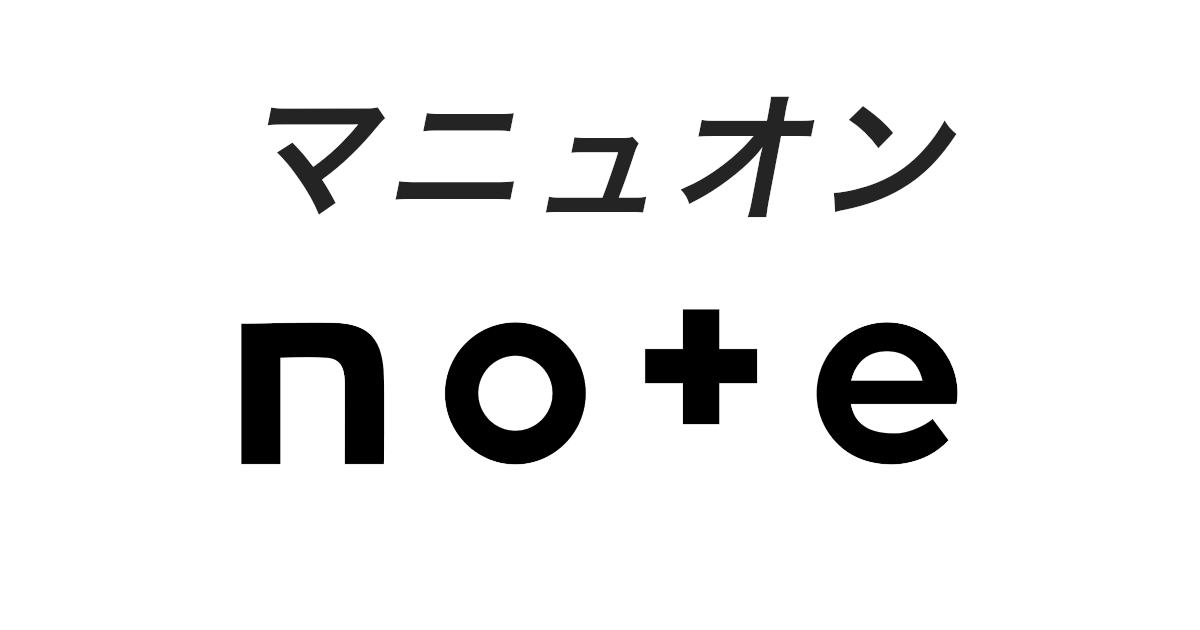
この記事では「Wix.com」でホームページを非公開やパスワード限定公開にする方法を、画像を用いてわかりやすくご紹介します。
「非公開」はサイト全体の設定、「パスワード限定公開」はページ単位の設定です。
「非公開」の状態で共有するにはフィードバック機能を使用します。「パスワード限定公開」で共有するにはパスワードを伝えます。
パスワード限定公開は、意外と使います。
なるほど!一般公開したくないページもありますもんね。
非公開(閲覧不可)ではなく、noindex(検索エンジン非表示)にする方法は、以下をご覧ください。


Wixの評判・口コミのレビュー記事については、以下をご覧ください。


この記事を最後まで読めば、ノーコードのホームページ作成サービス「Wix」でnoindex設定がすぐに完了します。
ぜひ最後まで進めてみてください。
すでに途中まで進めている人は、目次から該当箇所に飛ぶこともできます。
\ 無料プランあり /
Wixの公式サイトにアクセス・ログインします。
> Wix
Wixアカウント・ホームページの作成がまだの場合は、以下をご覧ください。


サイトの公開方法も解説しています。
Wixでサイト全体を非公開にする設定方法です。
一度公開したサイトを閲覧できない状態に戻します。
サイトの[編集]ボタンから、エディター画面を開きます。
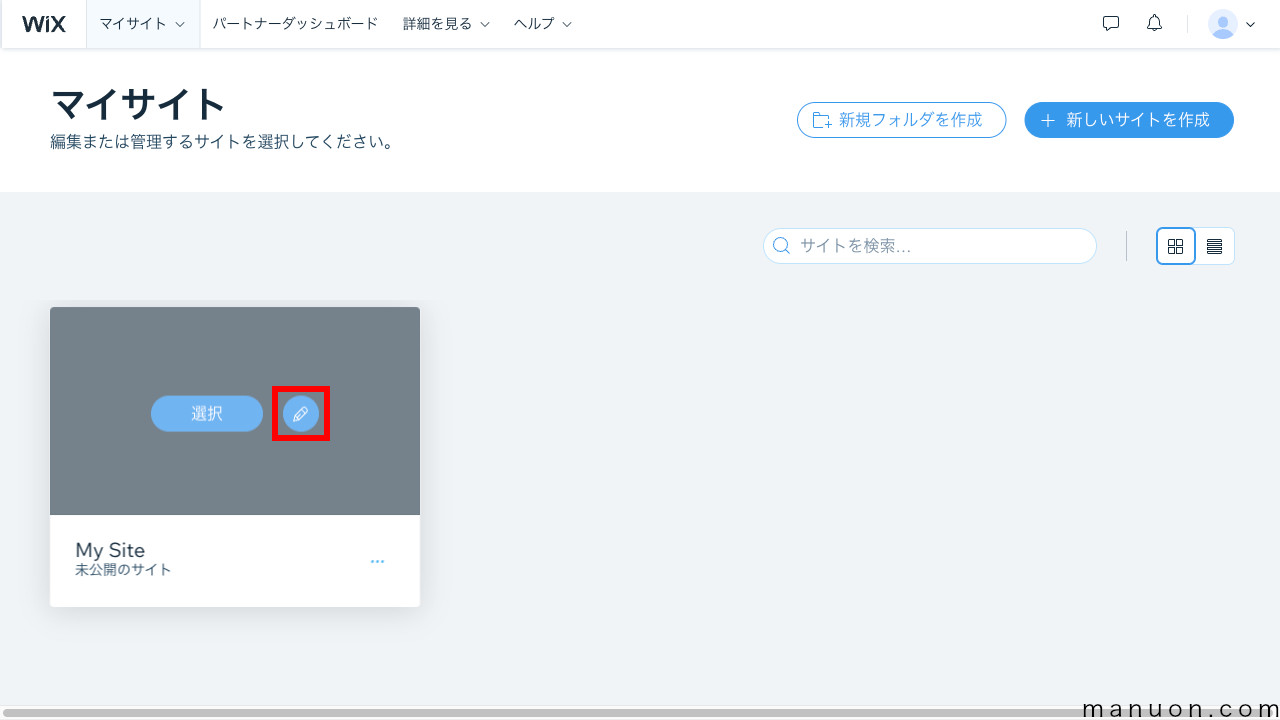
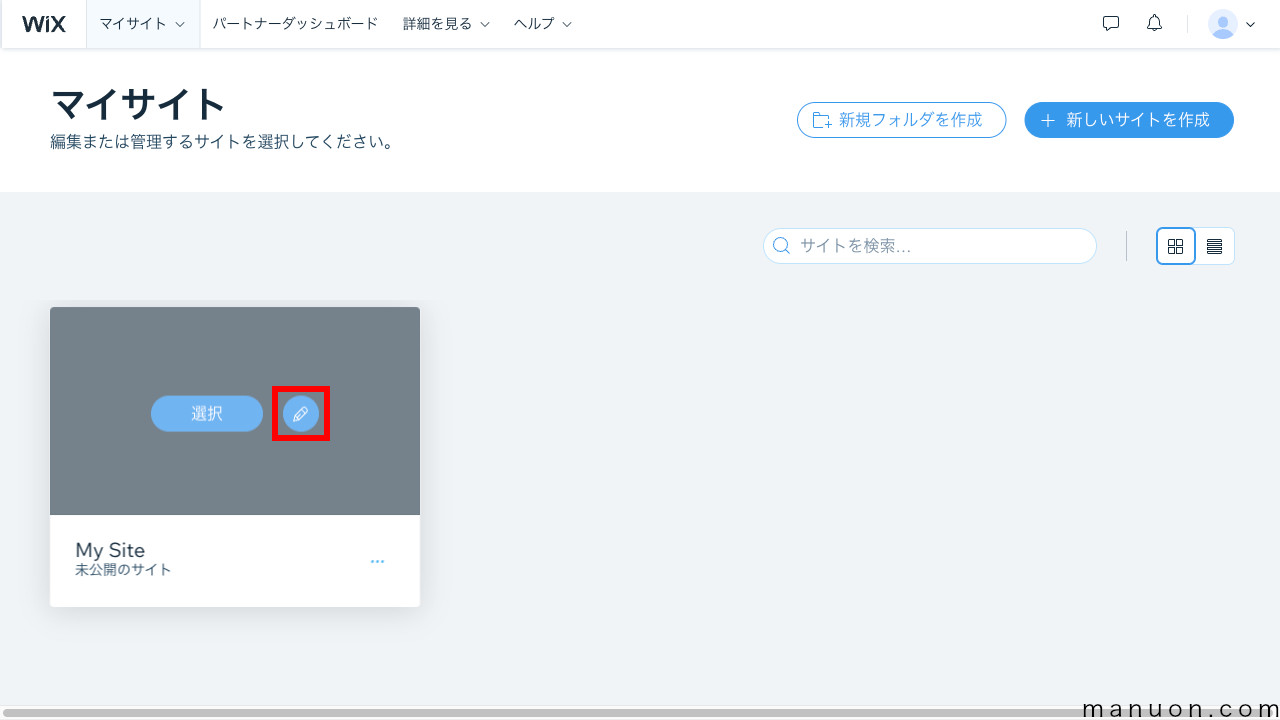
上メニューから[サイト]→[サイトを非公開にする]をクリックします。
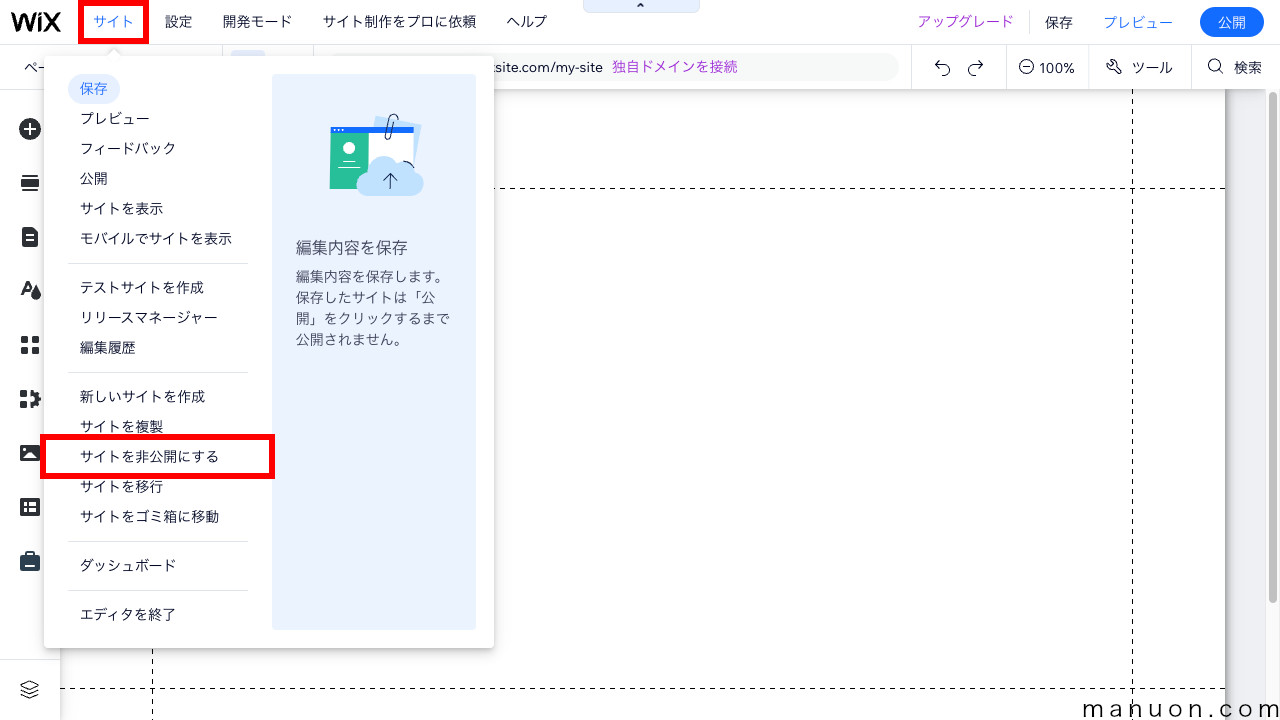
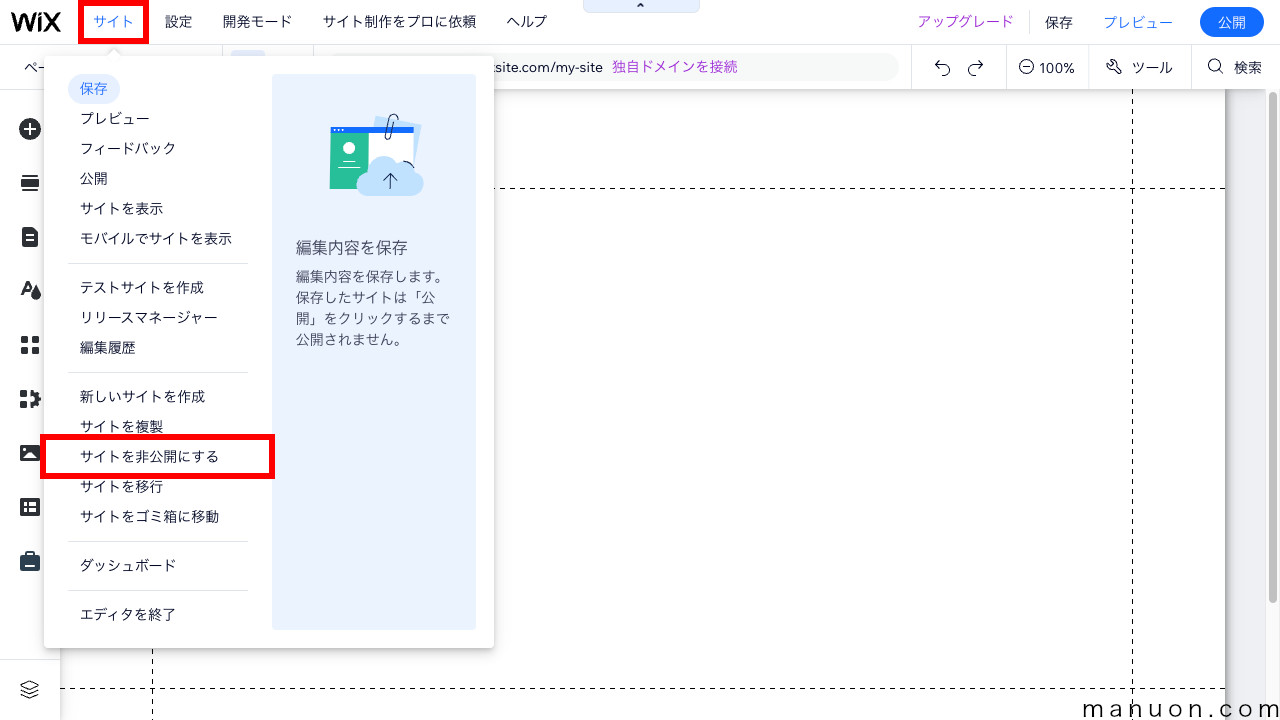
[ダッシュボード]の[サイトの設定]画面が開くので、[未公開に戻す]をクリックします。
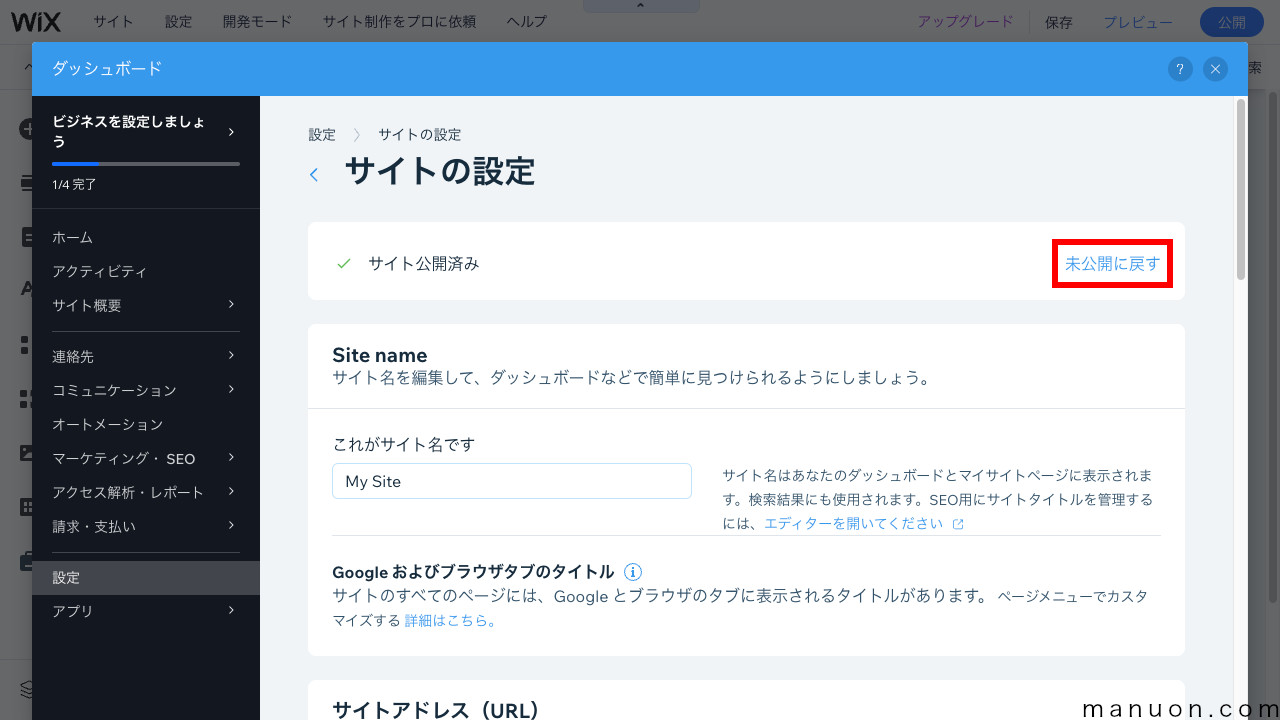
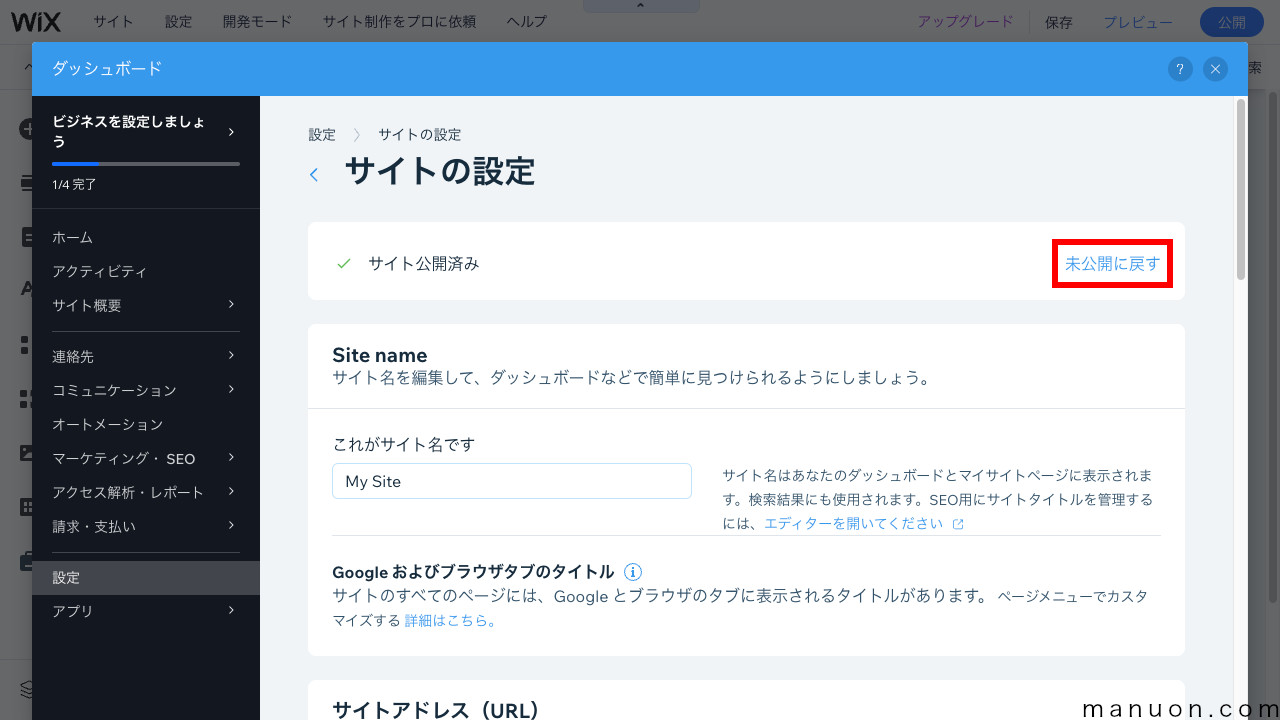
確認画面が表示されるので、[未公開に戻す]をクリックします。
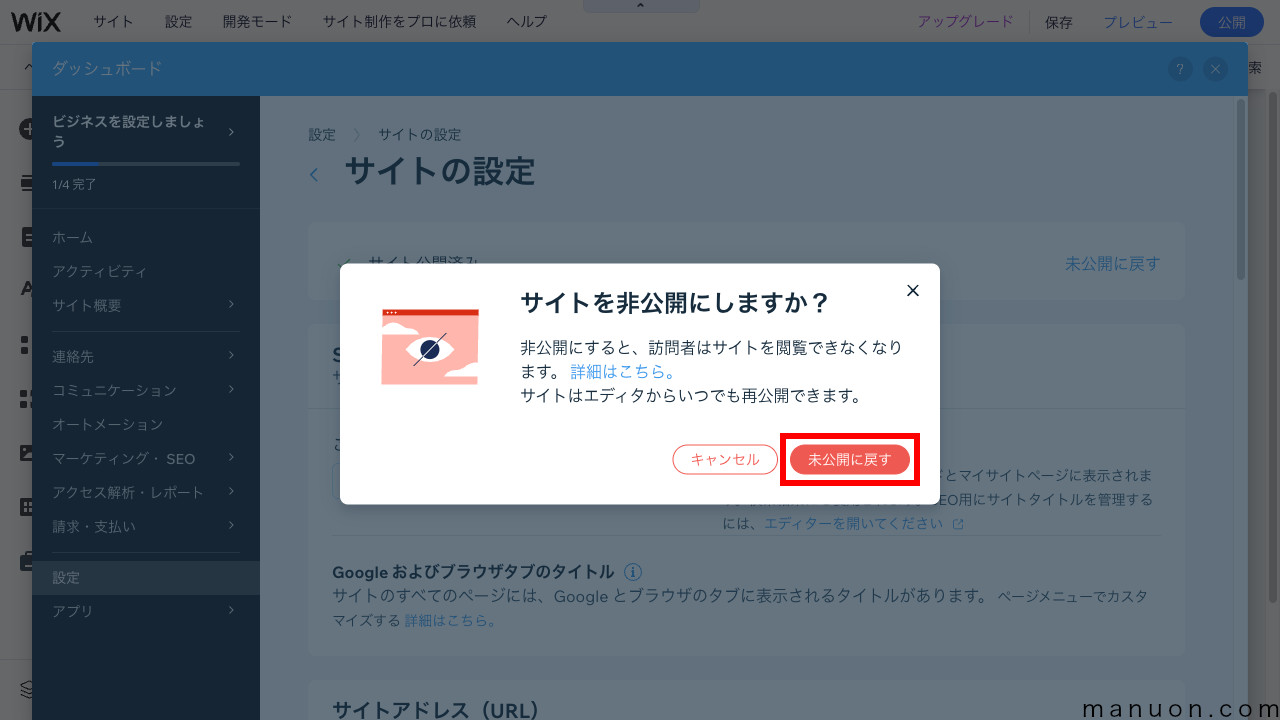
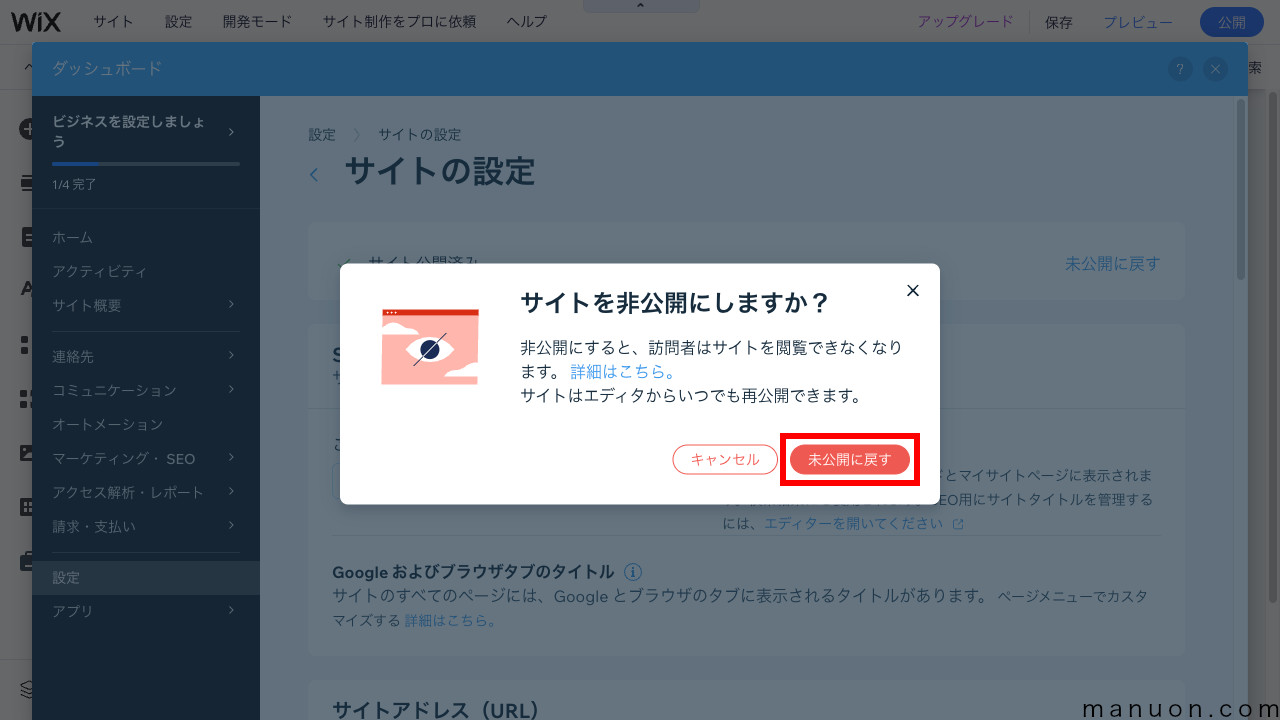
以上で、Wixサイト全体の非公開(公開停止)が完了です。
Wixは、スマホでサイト(ホームページ)を非公開にすることはできません。
また、通常はスマホ・タブレットでは、サイトデザインを編集することもできません。
詳しくは、Wixサイトをスマホで作成・編集する方法をご覧ください。


Wixでサイトを非公開にした状態でも、サイトを共有することができます。(公開時でも使用可)
URLを伝えて、デザインに対するコメントなどのフィードバックをもらえます。
エディター画面を開いて、上メニューから[サイト]→[フィードバック]をクリックします。
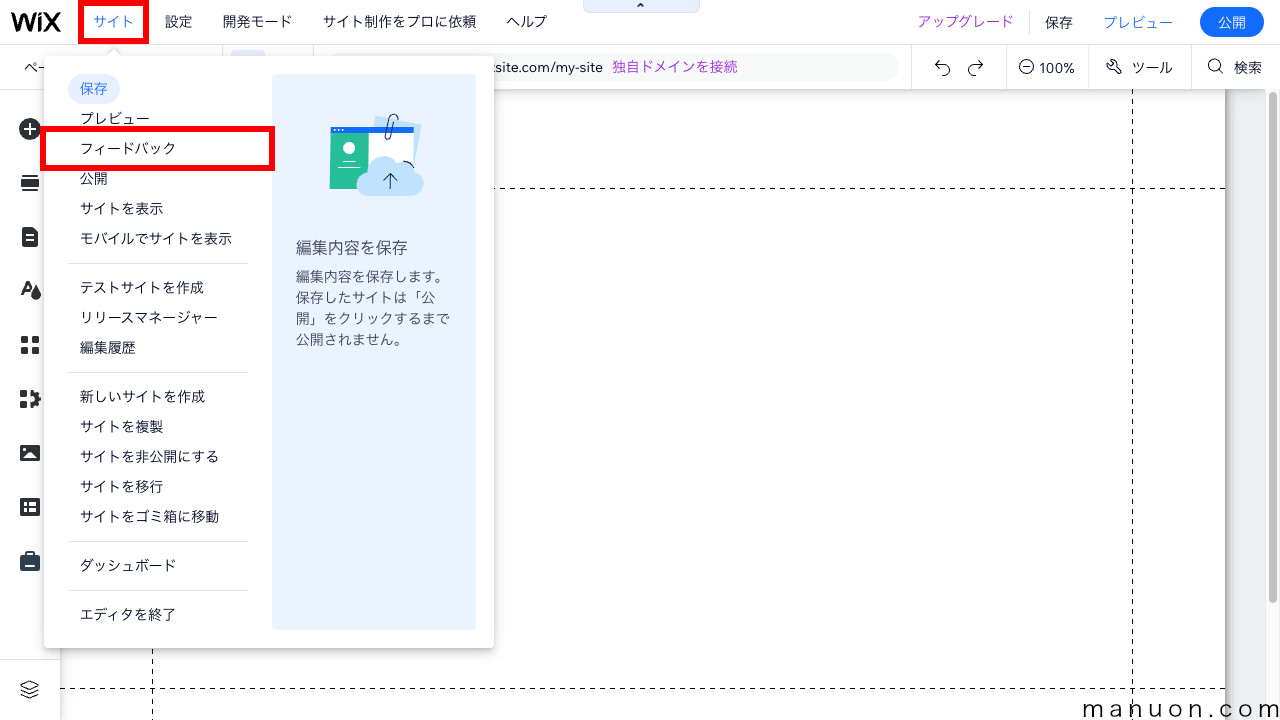
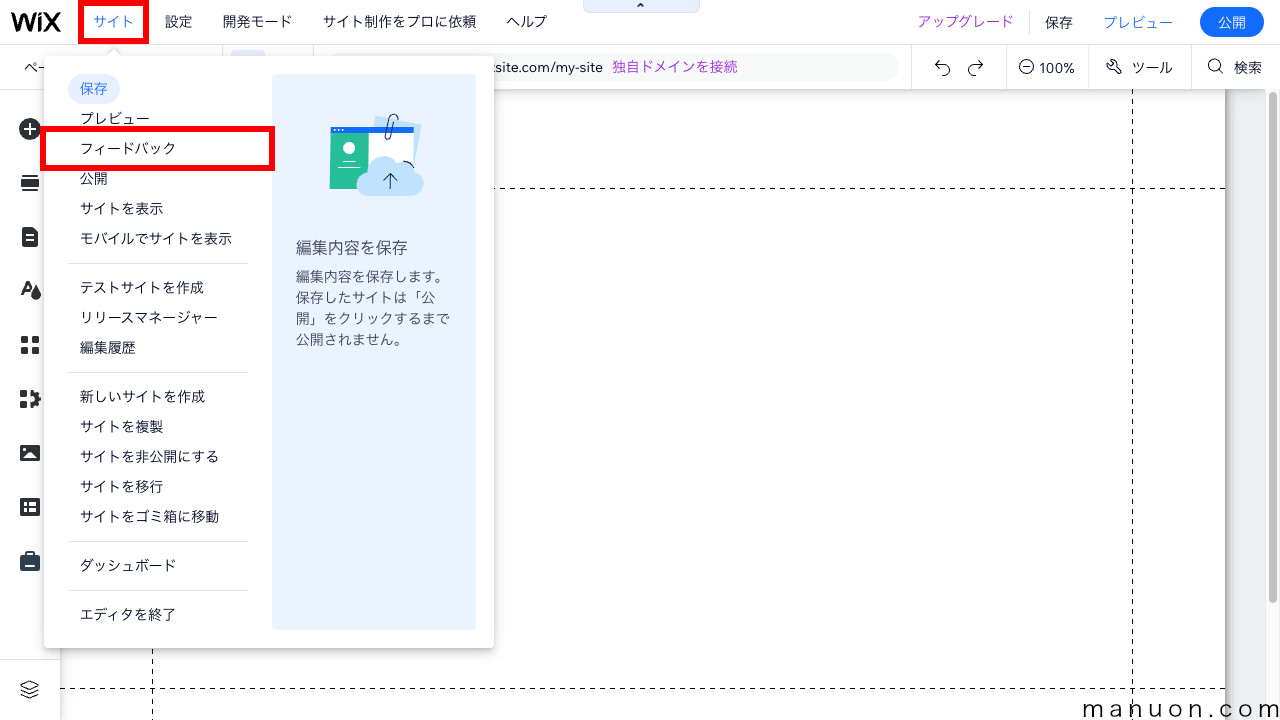
フィードバック用のURLが表示されるので、[リンクをコピー]します。
あとは、リンクURLをフィードバック者にメールなどで伝えるだけです。
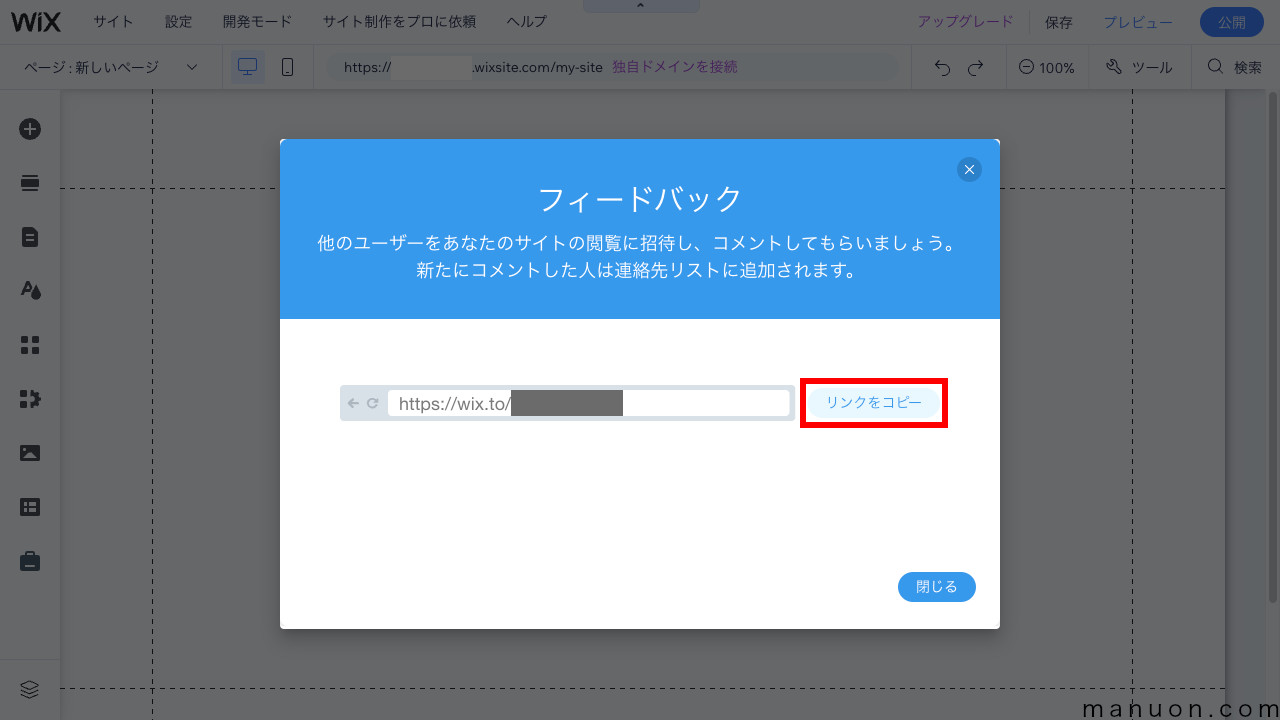
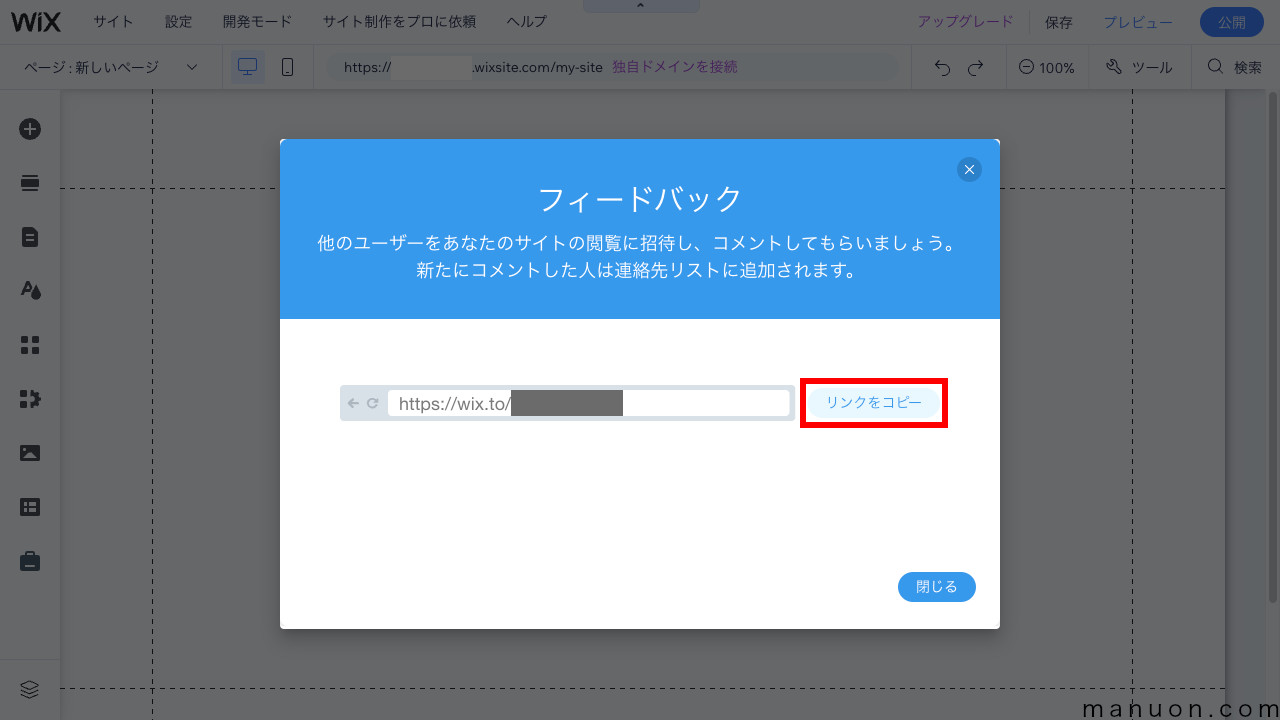
Wixでページ単位にパスワード限定公開にする設定方法です。
アクセス制限をかけて、特定のユーザーにだけページを閲覧できるようにします。
サイトの[編集]ボタンから、エディター画面を開きます。
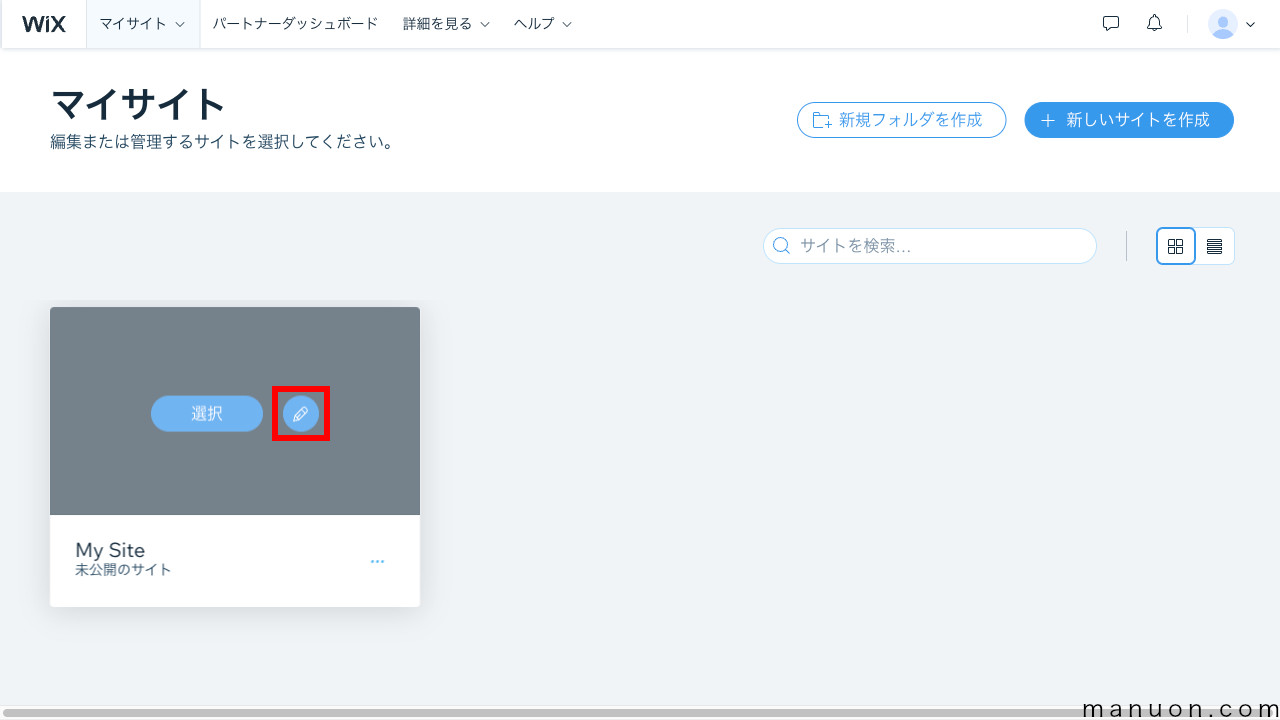
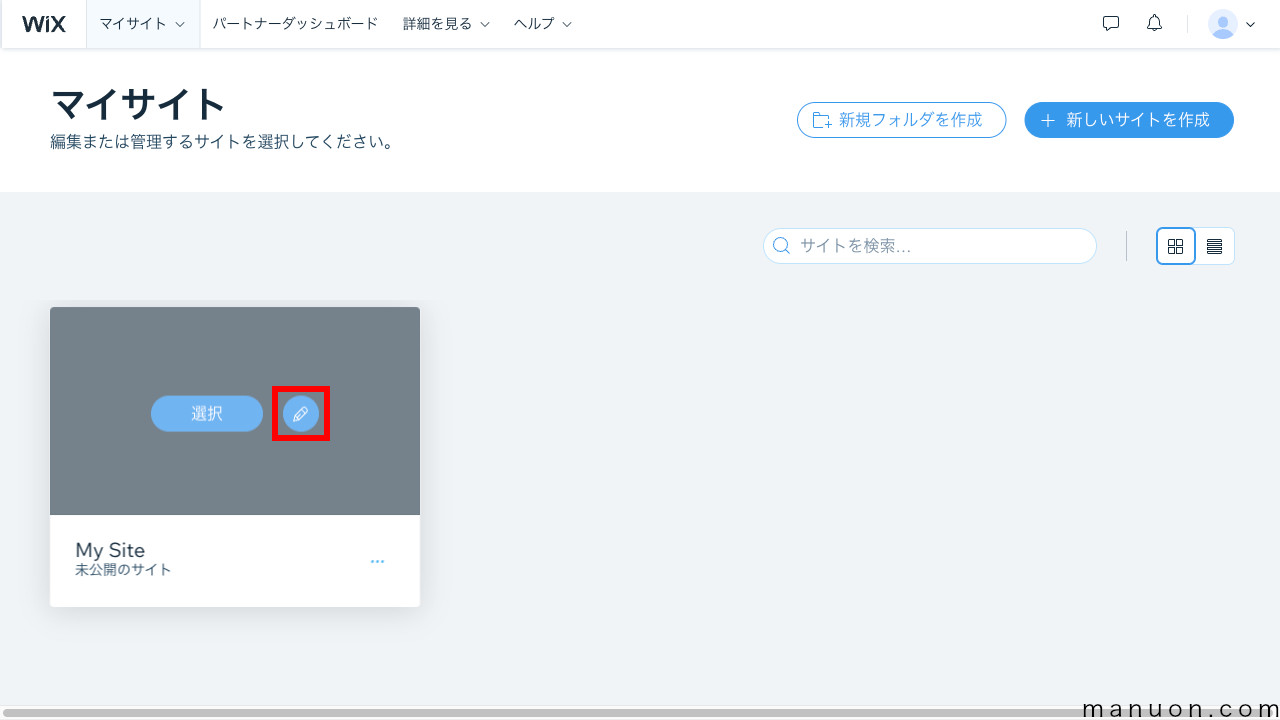
左メニューから[ページ・メニュー]を開き、該当ページの[設定]を開きます。
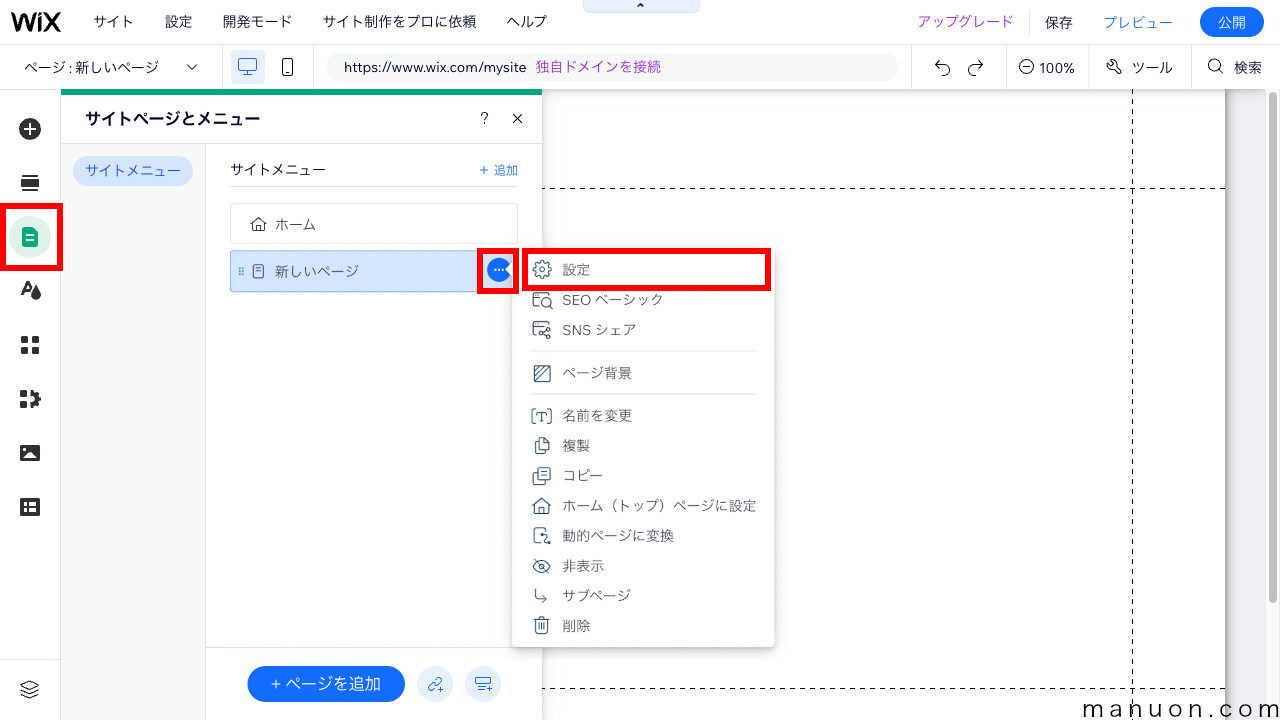
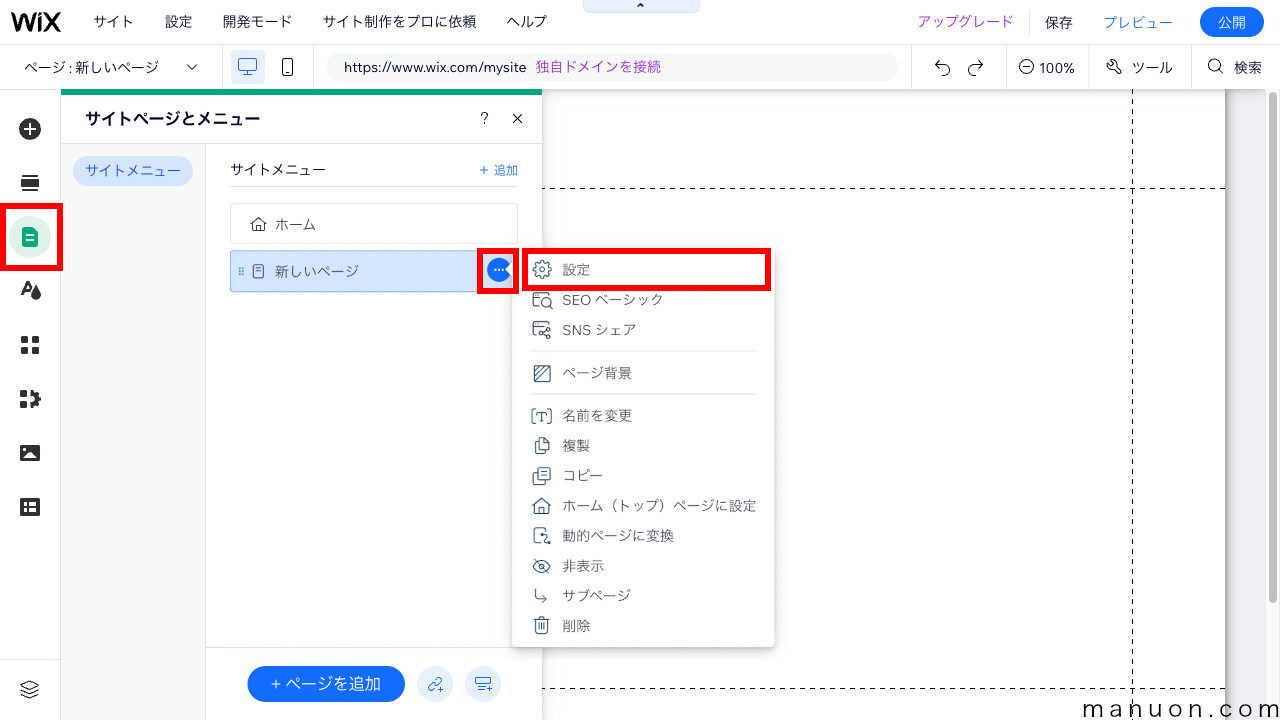
[アクセス許可]タブを開いて、閲覧者を[パスワード保持者]に変更します。
[パスワード]を自由に入力すれば、設定は完了です。
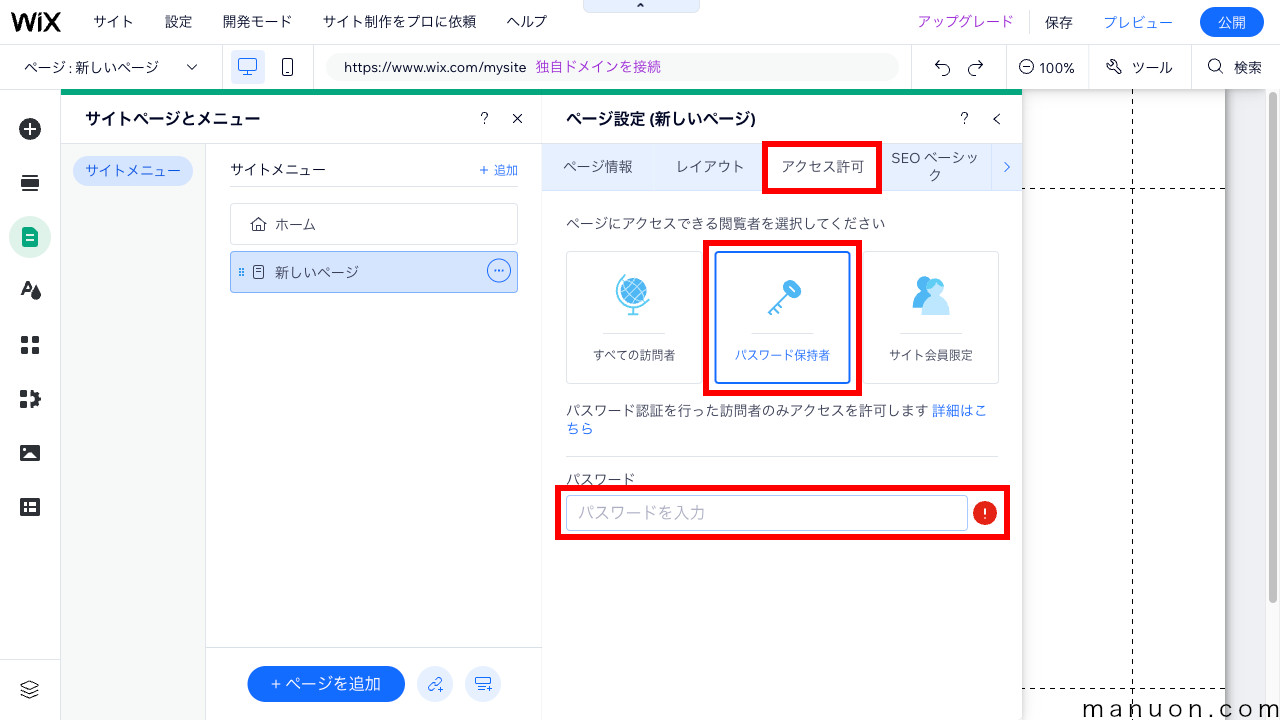
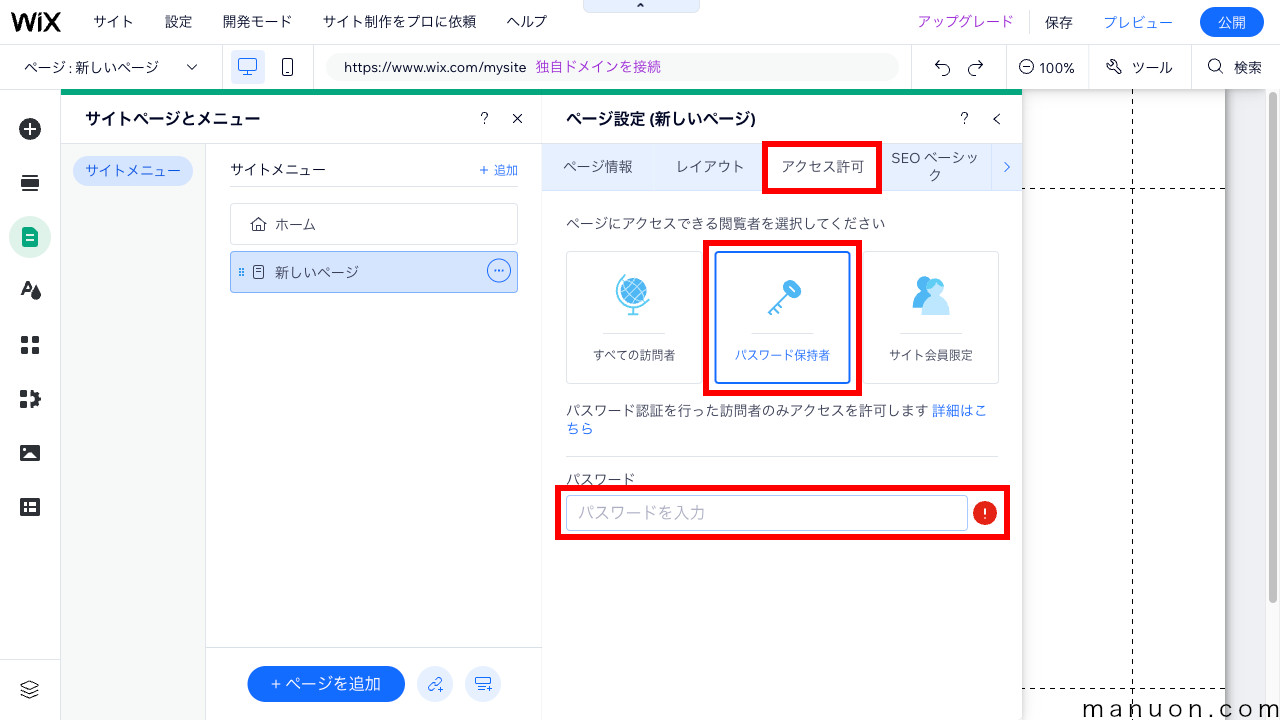
あとは、ページのURLと設定したパスワードを伝えれば、それを知っている人だけが閲覧できるようになります。
Wixでサイト全体を非公開、ページ単位でパスワード限定公開に設定する方法を見てきました。
いずれもWeb制作などでフィードバックを受ける際によく使用する方法です。
複数のやり方を覚えておきます。
コメント